VMware는 가상화 솔루션의 시장 선두 중 하나이며 VMware ESXi는 IT 전문가들에게 매우 존경받는 타입 1 하이퍼바이저로 잘 알려져 있습니다. 점점 더 많은 사람들과 기업들이 가상 머신을 실행하기 위해 자신들의 환경에 ESXi 서버를 배포하고 있습니다. ESXi 하이퍼바이저는 VMware vSphere의 일부로 제공되며, 각 버전에 대해 다양한 라이선싱 옵션이 제공됩니다. 각 VMware vSphere 버전에는 고유의 가격이 있지만 VMware는 무료 버전의 ESXi도 제공합니다.
이 블로그 글에서는 무료 VMware ESXi의 기능과 함께 사용 시 기대할 수 있는 제한과 제약 사항을 탐색합니다.
업데이트: 2024년 2월 12일에 VMware가 무료 vSphere 하이퍼바이저 (ESXi 7.x 및 8.x)의 일반적인 가용성 종료를 발표했습니다.
무료 VMware ESXi 라이선스 적용
VMware 웹사이트에서 ESXi 설치 프로그램 ISO 이미지를 다운로드할 수 있으며, VMware 계정이 필요합니다. 특정 버전 (예: 6.7)의 ESXi 하이퍼바이저의 설치 파일은 모든 버전에 대해 동일합니다. 적절한 라이선스를 적용한 후에는 다른 기능 및 기능 집합이 정의됩니다.
ESXi를 설치한 후 60일 평가 기간이 시작됩니다. 60일 평가 기간 동안 Enterprise Plus 에디션에서 사용 가능한 모든 기능을 사용할 수 있습니다. 평가 기간이 만료되기 전에 라이선스를 적용하면 라이선스가 허용하는 기능만 사용할 수 있습니다. 60일이 지나고 라이선스가 적용되지 않았다면 모든 고급 기능이 잠겨 VM을 실행할 수는 있지만 전원이 꺼진 VM을 시작할 수 없습니다. vCenter Server에 연결된 ESXi 호스트는 이 경우에 연결이 해제됩니다. ESXi 서버를 다시 작동시키려면 라이선스(무료 또는 유료)를 적용해야 합니다.
무료 라이선스 키를 어디서 받을 수 있나요? VMware 웹사이트에 등록한 후 ESXi에 대한 무료 라이선스 키를 요청할 수 있습니다. vSphere Hypervisor 다운로드 센터 페이지의 라이선스 및 다운로드 탭에서 키를 받을 수 있습니다.
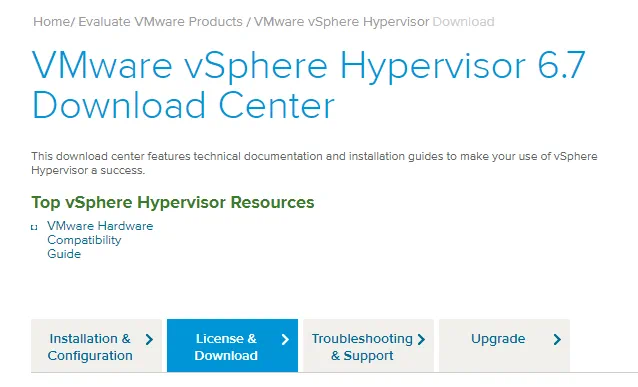
설치 파일을 다운로드하고 ESXi 무료 라이선스 키를 받았다면 이 블로그 포스트에 설명된 프로세스에 따라 ESXi 서버를 설치할 수 있습니다. ESXi 서버를 설치한 후 웹 브라우저를 열고 ESXi 호스트의 IP 주소를 입력하여 VMware 호스트 클라이언트를 엽니다. 사용자 이름으로 root를 입력하고 ESXi 설치 중에 지정한 비밀번호를 입력하여 로그인합니다. 왼쪽 패널(호스트 탐색기)에서 호스트 > 관리를 선택한 다음 라이선싱 탭을 선택합니다.

그 스크린샷에서 볼 수 있듯이, 하스트가 평가 모드에서 运行 중입니다. 현재 예에서 ESXi는 1월 18일에 설치되었고, 만기 일자는 3월 19일입니다. 60일 평가 기간 내 사용 가능한 기능 목록은 이 странице의 기능 섹션에 보여집니다. 이 상황下, 라이선스 키는 25개의 零자리로 나타냅니다.
이제 무료 VMware ESXi 라이선스 키를 적용해 봅시다. 라이선스 할당을 클릭하고 您的 키(25개의 기호)를 입력합니다. 라이선스 확인 tab을 클릭하면, 您的 라이선스 키가 유효한지 확인할 수 있습니다. 유효하면 라이선스 할당 tab을 클릭합니다.
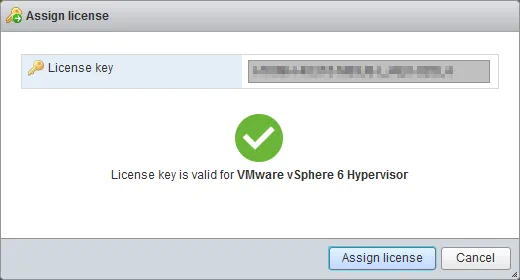
이제 您的 라이선스 유형이 평가 모드를 VMware vSphere 6 하이퍼시터로 변경되었습니다. 기능 열에 “Up to 8-way virtual SMP” 문자가 보여집니다. SMP는 동일한 Multi-Processing의 의미로, 하스트가 하나의 VM에 한번에 计划할 수 있는 코어 수(free license의 경우 8개의 코어/가상 프로세서)를 정의하는 기능입니다. 만기 일자가 永远不会로 변경되었습니다.
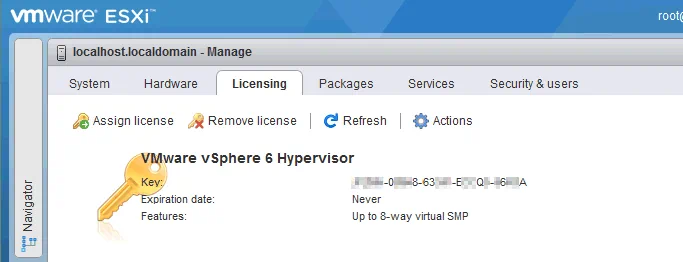
무료 VMware 라이선스로 사용 가능한 기능 확인하는 方法
첫 번째 시각적 차이는 위의 스크린샷에서 볼 수 있습니다. 더 자세한 라이선스 정보를 보고 싶다면, 콘솔을 사용하십시오. 이 예에서는 ESXi 콘솔을 원격으로 SSH経由로 访问하기 위해 PuTTY를 사용합니다. ESXi 설정에서 SSH 访问이 启用되었는지 확인하십시오. 다음 명령을 입력하여 您的 라이선스와 사용 가능한 기능을 보는 것을 권장합니다.:
vim-cmd vimsvc/license --show
아래 스크린샷에서는 무료 모드에서 실행 중인 ESXi 및 평가 모드에서 실행 중인 ESXi에 대한 이 명령의 출력을 볼 수 있습니다. 평가 모드에서 실행 중인 ESXi 서버의 사용 가능한 기능 목록은 훨씬 더 깁니다.

무료 VMware ESXi의 제한 목록
이제 무료 라이선스로 ESXi 서버 버전 6.7을 사용할 때의 제한 사항을 자세히 살펴 보겠습니다. 환경에 따라 일부 제한 사항은 알아채지 못할 수도 있고 다른 제한 사항은 중대 할 수 있습니다.
- 공식 VMware 지원 없음
- 각 VM 당 최대 8 개의 vCPU
- vCenter로 관리할 수 없음
- vStorage API를 사용할 수 없음
공식 VMware 지원 없음
무료 ESXi에는 VMware에서 제공하는 상업용 기술 지원이 없습니다. VMware 커뮤니티에 지원을 요청하고 행운을 빕니다. 문제 해결을 위한 솔루션을 찾을 수 있습니다. 상업용 VMware 기술 지원은 일반적으로 24×7 작동하며 짧은 시간 내에 답변을 제공하며 VMware 커뮤니티에 의한 문제 해결 도움은 다소 더 오래 걸릴 수 있습니다. VMware 상업용 지원은 소프트웨어 업그레이드도 제공합니다.
각 VM 당 최대 8 개의 vCPU
만약 8개 이상의 가상 프로세서를 가진 VM을 생성하면(예: 가상 1코어 프로세서가 9개인 VM 또는 가상 2코어 프로세서가 5개인 VM) 무료 ESXi에서 VM을 시작하지 못할 가능성이 있습니다. 에러 메시지 “이 작업을 완료하는 데 충분한 라이선스가 없습니다”가 표시됩니다. 동시에 평가판 또는 엔터프라이즈 플러스 버전을 사용하면 해당 VM에 최대 128개의 vCPU(가상 중앙 프로세서 유닛)를 할당할 수 있습니다. 8개의 vCPU 제한은 다음 두 가지 제한과는 달리 중요한 불이익을 초래하지 않을 수 있습니다.
vCenter에서 관리할 수 없음
ESXi 서버의 무료 버전은 호스트 및 가상 머신을 관리하는 중앙 서버 인 vCenter와 함께 관리할 수 없습니다. 무료 라이선스가 있는 ESXi 호스트를 vCenter Server에 추가하려고 하면 “작업을 수행할 라이선스를 사용할 수 없습니다”라는 오류가 발생할 것으로 예상됩니다. 따라서 이러한 작업을 수행하려면 vCenter Server가 필요하므로 무료 ESXi 호스트에서 다른 무료 ESXi 호스트로 기계를 이동하거나 클러스터링 기능을 사용할 수 없습니다. 여러 개의 ESXi 호스트를 사용할 계획이라면 이것은 중요한 단점입니다.
vStorage API를 사용할 수 없음
VMware는 호스트 레벨에서 가상 머신의 중앙 백업을 가능하게 하는 vStorage API(Application Program Interface)라는 데이터 보호 프레임워크를 제공합니다. vStorage API는 제3자 VMware 백업 솔루션이 백업을 보다 효율적으로 수행하고 CPU, 네트워크 및 저장소를 오프로드할 수 있도록 합니다. ESXi Server Free Edition에서는 애플리케이션이 해당 ESXi 서버와 상호작용할 수 없기 때문에 vStorage API를 통해 백업할 수 없습니다. 따라서 ESXi의 무료 버전에서 호스트 레벨에서 VM을 백업할 수 없습니다. 이 경우 백업 애플리케이션은 오류 메시지를 표시해야 합니다. 무료 버전의 ESXi 호스트에서 실행 중인 VM의 레거시 백업만 수행할 수 있으며, 이는 게스트 운영 체제에 에이전트를 설치해야 합니다.
무료 VMware ESXi에 대한 제한되지 않은 기능
제한사항과 단점을 살펴보았으니 이제 무료 ESXi의 제한되지 않은 기능과 장점을 검토해 봅시다.
호스트당 무제한 물리 CPU
A free ESXi license allows you to use an unlimited number of physical processors for an ESXi host (VMware vSphere Hypervisor). In old versions of ESXi a free license is restricted to using more than 2 physical processors. The processor is virtualized but not emulated in case of hardware virtualization and is one of its primary components.
CPU당 무제한 코어
무료 ESXi 라이선스로 물리 CPU당 코어 수에 제한이 없습니다. 이 기능을 통해 하드웨어 CPU 성능을 합리적으로 활용할 수 있습니다. 한 CPU 코어는 가상 프로세서 하나 또는 가상 머신에 대한 하나의 가상 프로세서 코어로 사용할 수 있습니다.
무제한 물리 메모리
물리적 CPU와 프로세서 코어와 마찬가지로 무료 라이선스가 있는 ESXi 서버의 경우 물리적 메모리가 제한되지 않습니다. 무제한 CPU 및 CPU 코어와 함께이 기능을 사용하면 대량의 RAM이 장착된 강력한 물리적 서버를 배치하고 ESXi를 설치 한 다음 무료 라이선스를 적용하여 여러 개의 VM (VM 당 최대 8 개의 가상 CPU)을 배치 할 수 있습니다.
만료 날짜 없음
무료 ESXi 라이선스를 한 번 받으면 만료되지 않음을 안심하고 사용할 수 있습니다. 즉, 원하는만큼 ESXi 서버 무료 버전을 사용할 수 있습니다. 상업용 라이선스를 적용해야하는 경우 ESXi 서버를 다시 설치하지 않고 언제든지 수행 할 수 있습니다. VMware 호스트 클라이언트 또는 VMware vSphere 클라이언트의 라이선스 옵션을 열고 새 라이선스를 입력하면됩니다.
결론
VMware는 충성스러운 라이선스 정책을 제공합니다. VMware 라이선스 조건에 따라 VMware ESXi 또는 VMware vSphere Hypervisor라고도하는 무료 VMware ESXi로 하드웨어 가상화의 멋진 세계를 탐험을 시작할 수 있습니다. 무료 VMware ESXi는 소규모 상점 및 자영업자와 같은 소규모 회사뿐만 아니라 테스트 또는 학습 목적으로도 좋은 솔루션으로 간주 될 수 있습니다. 무제한 하드웨어 리소스 (CPU, CPU 코어, RAM)를 사용할 수있는 능력은 가상 CPU 당 최대 8 개의 가상 프로세서로 무료 ESXi 호스트에서 높은 수의 VM을 실행 할 수 있도록합니다 (하나의 물리적 프로세서 코어를 가상 CPU로 사용할 수 있음).
주요한 무료 VMware ESXi의 단점은 vStorage API를 사용할 수 없으며, 결과적으로 호스트 수준의 VM 백업을 수행하기 위한 네이티브 백업 응용 프로그램을 사용할 수 없으며, VMware vCenter Server와의 중앙 집중식 관리에 액세스할 수 없다는 것입니다. 제한 사항에도 불구하고, 라이선스 계약에 의해 생산 환경에서 무료 ESXi를 사용하는 것은 금지되지 않습니다.
Source:
https://www.nakivo.com/blog/free-vmware-esxi-restrictions-limitations/













